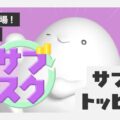Androidのイヤホンジャック付けてアプリを一発起動出来るアクセサリー「i-click」レビュー
- ライター:鹿
この前に誕生日プレゼントとして頂いた「i-click」を今更ながらレビューしていきたいと思います。
Amazonの欲しいものリストから誕生日プレゼントが届きました その2 | Creator Clip
- 目次で流し読みする ・*・:≡( ε:)
i-clickとは
「i-click」はAndroid端末のイヤホンジャックに挿すアクセサリーで、頭についているボタンを押すことでアプリを一発で起動できます。
元々このような商品で「Pressy」というものがあり、こちらの商品はそれをパクったリスペクトした商品となります。ちょっと前にネット上で話題になったのですが完全に乗り遅れました。
ついに日本に到着!Androidスマホに物理ボタンを追加する「Pressy」をレビュー | スマホペディア
「PRESSY」は最低27ドル(2,800円)で公式サイトから行うのに対し、「iKey」と「i-click」はAmazonでなんと¥240(2014/08/17現在)で販売されております。
オクトバさんに比較記事もあるのでこちらもご参考までに。
スマホのイヤホンジャックに物理ボタンを!話題のPRESSY、iKey、i-clickを比較してみた! | アンドロイドアプリならオクトバ
パッケージは簡易包装だけど質感は悪くない
社員証のような袋に商品が入っています。
包装は簡易的ですが本体は高級感があります。実はこの商品が届くまでずっとiKeyだと思っておりました…。
i-clickにはイヤホンケーブルなどに取り付けられるイヤホンケーブルクリップが付属しています。小さいのでイヤホンなどと一緒に保存できるのは嬉しいですね。
Androidスマートフォンに挿したらこんな感じになりました。ピンぼけでうまく質感が伝えられなくてすみません。
早速試してみる
使い方については以下の公式ページにも載っています。
まずはGoogle Playストアで「iKey」または「KlicK」と検索するか以下のリンクからアプリをインストールします。
iKey 1.0
カテゴリ: ツール
Google Playで詳細を見る
快按钮 KlicK 0.977
カテゴリ: ツール
Google Playで詳細を見る
今回は前者を利用してみます。
アプリを起動するとこのような画面になります。ここでアプリのショートカットを設定します。
まずはiKeyを差し込みます。注意点として挿し込むときに頭のキーを押してしまうと正しく動作しないらしいので、縁の部分を持って挿し込みましょう。すごく小さいので抜けなくならないか心配です…。
「差し込んだものはイヤホン?iKey?」と聞かれるのでiKeyを選択しましょう。(本当はi-clickですが…)
いろいろな設定が出来るので仕方ないですが権限が多いですね。
アップデートが完了して日本語表記になりました。
長押しを設定するにはデフォルトアプリにiKeyを設定する必要があるようです。
ショートカットに「写真を撮る」を選択すると画面を点灯することなく無音で撮影できました。撮影した画像は通知バーから確認できます。これならシャッターチャンスを逃すことがないですね。
設定でオートフォーカスや画像サイズも変えられました。
設定画面ではクリックスピードや誤動作防止、エンハンスドモードなどを選べます。
クリックスピードはクリックの間隔を設定することが出来ますが、まだ慣れていないからなのかトリプルクリックなどが上手いこと反映されないです。
誤動作防止は画面が点灯しているときのみ反応する機能です。ポケットなどに入れていると誤動作しそうなのでONにしました。
エンハンスドモードではキーの反応を高速化する機能です。代わりに電池消費量が増えてしまうのが玉にキズ。
最終的にこのような割り当てになりました。しばらく使ってみて設定するアプリを変えてみようと思います。
まとめ
最初に見た時はあまり便利そうには見えなかったのですが、一度使ってみるとアプリを一発で起動できるのは快適でした。
タッチパネルだとどうしても画面を見て操作しないといけないので、ライトやカメラなどその場でサッと起動したいアプリにもってこいでした。
価格も安いので買って損はないアクセサリーだと思います。